You Tubeに動画を投稿したいと思ったとき、悩んだのが動画編集ソフト。
撮影機材は今使っているカメラやスマホを使えば良いとして、撮影した動画をカットしたりBGMを入れたり、ナレーションを入れるにはどうしても動画編集ソフトが必要になってきます。
そこでいくつか無料で試用できる動画編集ソフトを試してみたのですが、最終的に「FilmoraX」を購入して使用することにしました。
操作は基本的に直感的で簡単ですが、そこそこ凝ったこともできるソフトということで、これから活用していこうと思います!
さて、動画編集初心者である私が「Windowsフォト」、「Adobe Premiere Rush」そして購入した「FilmoraX」を試した順に紹介します。
なぜFilmoraXにしたかというのもこの中で書いていこうと思います。
Windowsフォト:初めての動画編集デビューなら
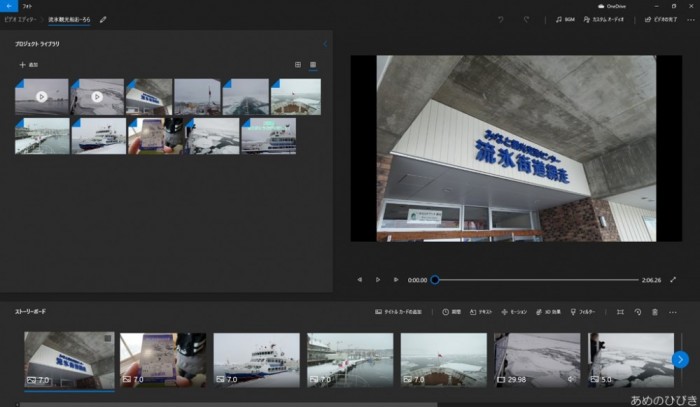
最初に試したのはWindows10に標準搭載されている「Windowsフォト」です。
このソフトは写真閲覧・管理ソフトですが、実は簡単な動画編集も可能です。
操作は簡単で、動画ファイルや画像ファイルを「ストーリーボード」にドラッグして並べていくだけひとつの動画になります。
また、BGMやテロップも簡単に入れることができます。
どの操作も基本的に簡単にできるのは良いんですが、簡単操作すぎる故に少しでも凝ろうとすると不満が出てきました。
1つ目はカット編集がやりづらいこと。
いらない部分をカットするカット編集は動画編集では必須だと思いますが、Windowsフォトだとカットする作業が大変なんですよね。
普通はライムライン上でカットしたいポイントにピンを持っていって、カットするショートカットなりボタンを押すと思うんですが、Windowsフォトだとカットするためにいちいち「ストーリボード上にあるカットしたいシーンのある動画をクリックし、[分割]ボタンを押す→開いた動画ウインドウでカットしたいポイントにピンを持っていき、完了する」という手順が必要になります。
カットする手順が多くて面倒なのはもちろん、ストーリーボード上でカットされた動画の並びが分かりづらくて操作しづらかったです。
Windowsフォトでは、通常動画編集ソフトにあるような「タイムライン」とは違い「ストーリーボード」という表示方法で動画の流れを表しています。
これが、動画の最初のシーンをサムネイル表示しているんですが、なぜかカットして分割した動画でも「カットする前の元動画に一番最初にあったシーン」が表示されているんですよね。
クリックするとプレビュー画面に指定した動画の最初のシーンは映るんですが、動画の一連の流れというのが分かりづらくて大変でした。
そして、動画編集において「タイムライン」というのは偉大なんだなと実感しましたね。
2つめは、テロップの自由度が低いということです。
テロップはプリセットに用意されているスタイルでしか入れられないという点は、物足りなく感じました。
何より、1つの動画ファイルに対して1つのテロップしか入れられないといのが残念です。
ある程度の長さのある動画ファイルだと、複数のテロップを次々に表示するということがあるんですが、そのような編集はできません。
このように、Windowsフォトでも簡単な動画編集はできますが、あくまで動画や写真にBGMを入れてスライドショーを作ったり、簡単なテロップを入れるためのおまけ機能かなという感じです。
そういった目的であれば、基本簡単操作ですし、自由度は低いながらもある程度はできると感じました。
PremiereRush:月額課金制・PCでの操作性と動作が微妙
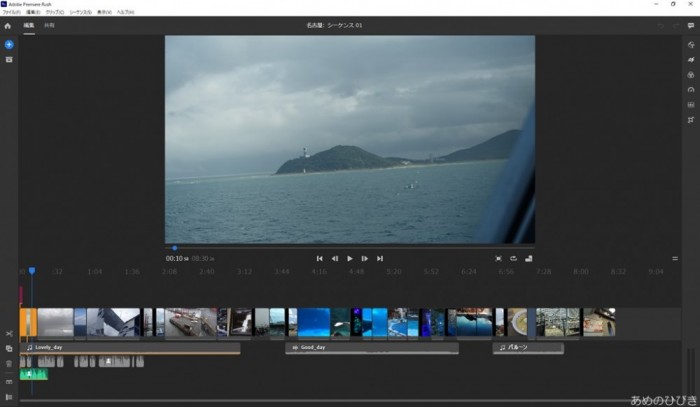
次に試したのはAdobeのPremiereRushです。
このソフトは月額課金制のソフトで、お値段は月額980円。
Adobeのクラウドストレージの連携機能により、同じ動画をPCでも、スマホ・タブレットでもシームレスに編集できるという特徴を持っています。
ただ私はPC以外で動画編集をすることは無いので本当は、Premiere Elementsが良いかなと思っていました。
ですがこちらは買い切り版のみで試用もできなかったので、今回はPremiereRushを試しました。
Premiere Rush使ってみた感想ですが、やはりタイムラインがあるというのは便利ですね。
カット編集もスムーズにいけますし、テロップも自由に入れられます。
あといいなと思ったのは、動画の前後をカットする「トリミング」操作をするときに、カットしている動画ファイルの始まりor終わり部分と、その前or後の動画ファイルが並んでプレビュー画面に出てくるということ。
カット・トリミングはよく使う機能なので、トリミングしたシーンがどう繋がるかひと目で分かるこの機能はありがたいです。
そこそこ使いやすいかなと思ったんですが、後に出てくるFilmoraと比較したときに、やはりPremiereRushも簡単操作に重点を置きすぎかなというふうに感じました。
それが故に、逆に大したことのない操作でも使いづらくなってしまっているような。
例えば、BGMの終わりにフェードアウトしたいときに普通であればオーディオファイルを選択してフェードアウトの設定をすると思うんですが、Rushだとわざわざ「エフェクト」から「リゾルブ」を選択して、BGMに適用するといった操作になっていたりするんですよ。
あと、これは私の環境の問題なんですが私のPCでは今回使ったソフトの中で一番動作が重かったです。
逆にipadだとサクサク動いていたんですが、正直家のPC以外で動画編集することなんてありません。PCで快適に編集できることが一番重要だったので今回PremiereRushは選びませんでした。
PremiereRushの公式サイトを見るとわかりますが、スマホやタブレットで動画編集をして、SNSに気軽にアップロードすることを売りにしたソフトじゃないかと思います。
FilmoraX:簡単操作で凝った動画が作れる、しかも安い!
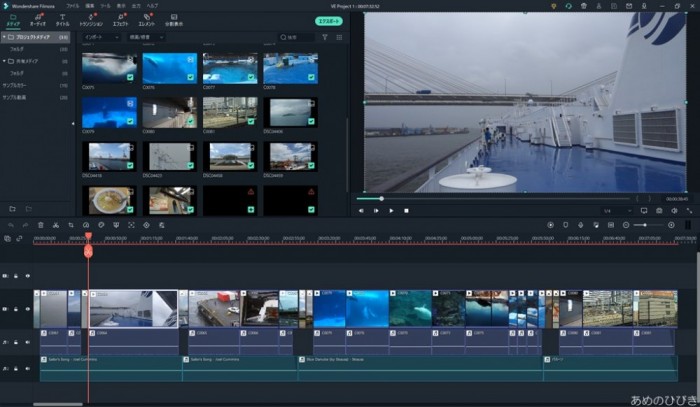
最後に試してみたのがWondershareのFilmoraXです。
動画編集ソフトを紹介している動画の中でよく出てくる名前ですし、サイトを見た感じそこそこ凝ったこともできそうな雰囲気だったので試してみました。
試した感じですが、ひとまず私が求めていたカット編集・テロップ・音声ナレーションなんかはかなり操作性が良さそうです。
この辺りは、流石に買い切りのPC向け動画編集ソフトなのでしっかりしてました。
私みたいな初心者でも難しい操作が必要なく、直感的にある程度凝ったことができるというのがこのソフトの良いところだと思います。
あと使ってみて意外だったのは、動作が軽い点です。
私の非力なPCでは、PremiereRushよりも凝ったことができるのFilmoraXのが安定して動いています。
まあ一番の決め手は「値段」なんですけどね。
もともと買おうと思っていた「PremiereElements」は買い切りで18000円程度、それに対してFilmoraXは買い切り版で公式サイトから8980円、ベクターPCショップで5980円(2021.2現在)とかなりお安い。
私は当然ベクターPCショップから購入しましたが、ライセンス認証にちょっとだけ手間が掛かりました。
まあ、9000円で売ってるソフトが6000円で使えるなら、多少の手間は惜しまないですよね。
FilmoraXで動画制作環境は整った
今回はこのような経過を経て動画編集ソフトを選びました。
そこそこ凝った編集もできて操作しやすい動画編集ソフトを選ぶことができたので良かったと思います。
動画編集初心者にしてはFilmoraXはできることが多いくらいのソフトだと思うので、これから使っていくのが楽しみです。
動画編集ソフトで動画を作ることももちろん楽しいんですが、なによりこういった実用的なソフトのUI見ていじるだけでも楽しいんですよねえ(笑)
あと今回ソフトを選ぶ中で、大事だと思ったことがあります。
よく「動画編集ソフトおすすめ〇〇選」みたいな記事がありますが、ああいうのに惑わされず、自分で試してみて合ったものを選ぶのが大事だと思いました。
今回は紹介していませんが、そういった記事でおすすめされていたソフトがめちゃくちゃ使いづらかったこともありますし…
何もわからない初心者だからこそ、試してみることが大事です!
というわけで、これにて動画制作環境は整ったので、今後はYou Tubeで動画も投稿していければと思います。






















新着記事